
RAM kao što već znate je memorija s slučajnim pristupom u koju se pohranjuje određena količina podataka biti stanovnici u istom možemo ih pripremiti puno prije nego što biste ih očito morali čitati s tradicionalnog tvrdog diska, ali problem je u tome što kad dođe do gubitka napajanja, ti podaci nestaju, bilo zbog nestanka struje, ponovnog pokretanja ...
U svakom slučaju, prednost je imati više prostora na kojem ga mogu iskoristiti drugi programi poput Photoshopa uređivanje velikih video datoteka tako da za testni poslužitelj može biti više nego zanimljiva opcija.
Točnije, RAMDisk ne pruža očitu prednost u odnosu na RAM osim za pohraniti u bilo kojem trenutku ono što želimo, To je način za konfiguriranje novog uređaja za pohranu, kao da smo instalirali drugi tvrdi disk koji ćemo vidjeti s pronalazačem, s tim da će brzina čitanja / pisanja biti ogromna, ovisno o brzini instalirane RAM-a ako usporedimo s tradicionalnim HDD-om ili čak SSD-om. Njegova korisnost ne nadilazi ono što joj želimo pružiti, poput konfiguriranja predmemorije poslužitelja u testovima, kao što sam već rekao.
Kroz terminal
Jedino što treba uzeti u obzir prilikom stvaranja je odgovarajuću veličinu za dodjelu, imajući na umu količinu RAM-a koju imamo, jer ako pređemo tu količinu, ono što se može dogoditi je da sustav mora koristiti disk kao alternativu, uzrokujući da se vrijeme čekanja prilikom otvaranja aplikacija ili učitavanja datoteka eksponencijalno poveća, da je, ukupne performanse sustava će strmoglaviti.
Prva metoda za stvaranje našeg RAMDiska je putem sistemskog terminala. S onim što ćemo otvoriti Aplikacije> Uslužni programi> terminal i mi ćemo predstaviti ovu naredbu:
diskutil erasevolume HFS + 'RAMDisk' `hdiutil attach -nomount ram: // XXXXX`
Umjesto XXXX, zapisat ćemo iznos koji ćemo uvijek dodijeliti množenje megabajta do 2048. godine, pa ako želimo 8 GB RAM-a, jednostavno pomnožimo (8192 * 2048) i dat će nam iznos od 16777216 s onim što bi bilo ovako:
diskutil erasevolume HFS + 'RAMDisk' `hdiutil attach -nomount ram: // 16777216`
Također, ako želite, možete promijeniti naziv RAMDiska između navodnika za onaj koji želite.
Kroz program
Ako vam dodirivanje terminala i umetanje naredbi da «yuyu», najbolja stvar je da zadatak prepustite program koji radi potpuno isto automatski se bez potrebe da intervenirate, zove se ovaj program Stvoritelj RAM diska i morat ćemo samo staviti količinu prostora za pohranu, ništa više.
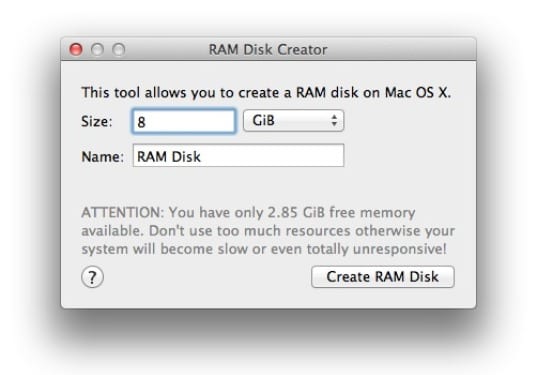
Više informacija - Scapple će organizirati vaše ideje poput organizacijske sheme
bok, imam 4 GB RAM-a koji moram stvoriti s istom memorijom?
Savjetovao bih vam najmanje 8 GB instaliranih u sustav ako ste s Lavom ili Gorskim lavom i dodijelili 2 GB RAM-u (najviše 4 Gb), ali s 4 Gb za cijeli sustav to je gubitak. Ostavite kako je.
Joer, članak je vrlo dobar, ali objašnjavaš što je RAM, ali ne i što je RAMdisk, čemu služi i koja je prednost izvođenja ove operacije ... Trebao bi dopuniti članak jer stvarno ne razumije apsolutno bilo što u vezi s onim što želimo ili bismo trebali učiniti ovo ...
Hvala na bilješci. Već je ažurirano i objašnjeno što je RAMDisk, pomoću naredbe za rezerviranje dijela RAM-a kao jedinice za pohranu, to nije više. Njegova je korisnost sve što joj želite dati, ali dobra je opcija za testiranje poslužitelja, konfiguriranje upita baze podataka putem RAMDiska, ne znam ... ima onaj koji želite ...
Smatram korisnim, ali s tim se stvarima mora postupati pažljivo ... stvaranje prostora na disku za ram nije igra i može preopteretiti HD bez potrebe. Može se koristiti kao mučenje kao što kažete za PhotoShop, ali njihovo bi bilo konačno povećati ram u slučaju da treba više memorije. Ponekad Mac s 4 GB, ako koristite mnogo programa za uređivanje, možete ostati malo "samo" da biste imali okretnost i brzinu kakvu biste željeli. ! 🙂
Postoji moje mišljenje,
Pozdrav.
Pozdrav, dobro jutro, ja sam mac, pitanje ako kupim 512 GB ssd-a za brži rad s teškom aplikacijom bila bi dobra preporuka
zanimljiv članak, hvala
Kako mogu pokrenuti ponovno pokretanje diska pri pokretanju?